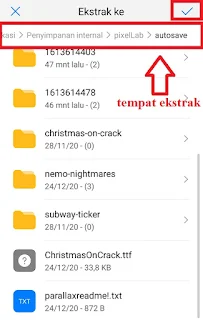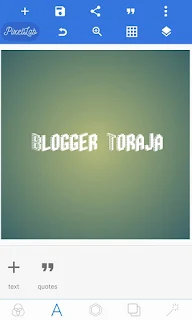Cara Menambahkan Font di Pixellab
Selamat datang di situs Blogger Toraja
Dari sekian banyaknya aplikasi editing gambar di android, Pixellab adalah salah satu yang terbaik menurut saya. Hal tersebut dibuktikan dengan banyaknya fitur yang bisa kita gunakan untuk mengedit gambar seperti fitur erase color untuk menghapus warna tertentu secara otomatis, fitur mask untuk menyeleksi bagian mana yang akan dibuang pada gambar, color filter untuk menentukan dan mengganti warna pada gambar secara otomatis dan masih banyak lagi.
Disamping itu font/huruf yang ada di Pixellab juga tergolong sangat lengkap. Ada berbagai macam varian huruf yang bisa kita manfaatkan untuk keperluan editing. Jika dirasa bahwa font tersebut masih kurang, kita bisa menginstal font baru kedalam aplikasi ini dan font tersebut langsung bisa kita gunakan.
Di artikel ini, saya akan membahas bagaimana cara mendownload dan menginstal font keren kedalam aplikasi Pixellab. Selain artikel, kamu juga bisa menonton video mengenai langkah-langkah instal font di akhir artikel ini.
Download Font Pixellab Lengkap
Sebelum menginstal font kedalam aplikasi, pertama-tama yang harus kita lakukan adalah mendownload font. Font yang telah kita download, kemudian akan kita ekstrak dan instal masuk kedalam aplikasi Pixellab.
Untuk situs download font terbaik, terlengkap, keren dan pastinya juga gratis, ada beberapa rekomendasi yang akan saya tawarkan dibawah ini. Jadi kamu bisa bebas memilih situs mana yang memiliki font sesuai dengan kriteria yang kamu inginkan.
Diatas adalah rekomendasi tempat download font gratis. Kamu bisa download font Pixellab langsung banyak di situs tersebut. Pada ulasan ini, saya akan menggunakan dan mendownload font dari 1001 Fonts.
- Pertama silahkan masuk kedalam situs 1001 Fonts (link ada di atas) menggunakan browser. Disini saya menggunakan Google Chrome
- Jika sudah, silahkan cari dan pilih font yang akan kamu download. Di situs tersebut juga terdapat kolom pencarian untuk mencari font yang diinginkan dalam situs. Jadi kamu tinggal masukkan kata kunci/keyword maka font yang kamu cari akan muncul. Jika fontnya sudah ketemu, silahkan klik Download untuk mengunduh font
- Secara otomatis font tersebut akan terdownload dalam bentuk file .zip
Cara Ekstrak Font Pixellab
Jika kita sudah mendownload font yang kita inginkan, selanjutnya kita perlu mengekstrak font tersebut terlebih dahulu supaya bisa digunakan. Langkah-langkahnya sebagai berikut:
- Pertama silahkan buka penyimpanan internal (file) di HP kamu lalu cari folder Download atau tempat font yang telah kamu download tadi tersimpan.
- Selanjutnya cari font yang kamu download tadi di folder tersebut kemudian klik lalu pilih Ekstrak
- Selanjutnya Pilih Direktori untuk mengekstrak font tersebut ke tempat yang lain
- Kemudian ekstrak file tersebut kedalam folder Pixellab. Hal tersebut bertujuan agar font tersebut mudah dicari ketika hendak dimasukkan kedalam aplikasi pixellab nantinya
- Jika sudah maka file tersebut akan berada dalam folder dengan format file .txt
Catatan: pada bagian pengekstrakan file, untuk setiap device atau perangkat android mungkin akan berbeda-beda. Disini saya menggunakan Huawei. Tapi intinya file yang sudah di download tadi dan masih berbentuk .zip harus kita ekstrak kedalam bentuk .txt agar bisa digunakan di aplikasi Pixellab. Alasan saya mengekstrak file tersebut di folder Pixellab agar file tersebut mudah dicari saat hendak menginstalnya masuk kedalam aplikasi.
Cara Menambahkan Font Baru di Pixellab
Jika filenya sudah diekstrak, maka langkah selanjutnya adalah menginstal font tersebut kedalam aplikasi Pixellab. langkah-langkahnya sebagai berikut:
- Silahkan buka aplikasi Pixellab terlebih dahulu lalu pilih menu berbentuk seperti huruf A. Kemudian silahkan scroll ke sebelah kanan sampai dapat fitur Font. Klik fitur tersebut
- Kemudian akan muncul sebuah jendela berisi rentetan Font bawaah di Pixellab. Untuk menginstal font kedalam aplikasi silahkan pilih MY FONTS lalu pilih Insert Font
- Silahkan cari folder Pixellab atau tempat dimana kita mengekstrak font tadi. Jika sudah ketemu silahkan centang (✔) font tersebut lalu pilih ADD SELECTED
- Maka Secara otomatis font tersebut telah ditambahkan kedalam aplikasi Pixellab kamu. Untuk menggunakannya kamu tinggal klik font tersebut lalu pilih OK
- Maka font tersebut sudah bisa kamu gunakan
Video cara Download dan Instal Font di Pixellab
Jika kamu masih belum paham mengenai langkah-langkah diatas, dibawah ini tersedia video mengenai cara download dan instal font di Pixellab.
Penutup
Demikianlah artikel saya mengenai Cara Download dan Instal Font di Pixellab 2022, semoga artikel ini dapat menolong. Terima kasih.